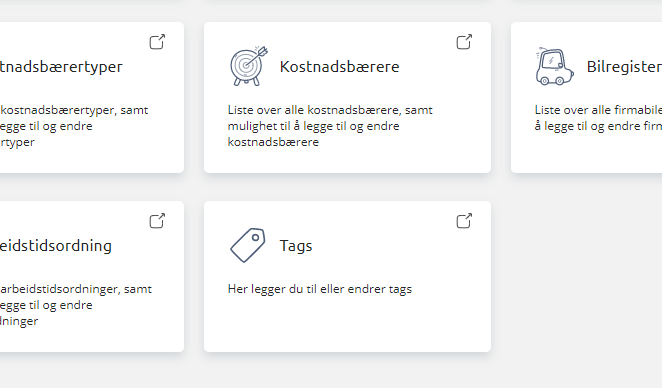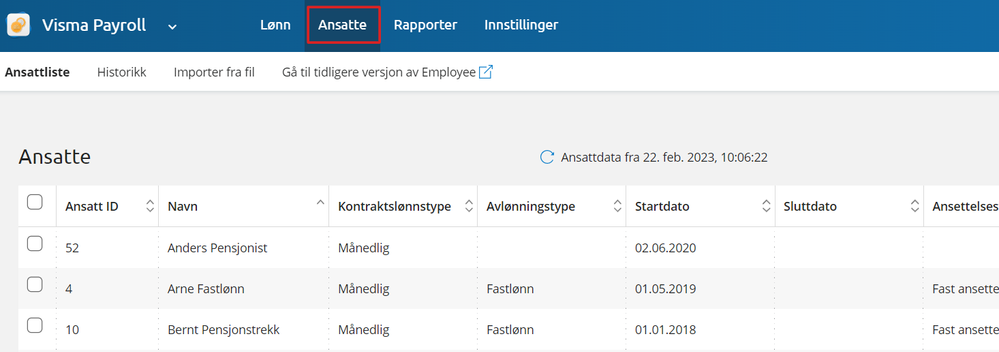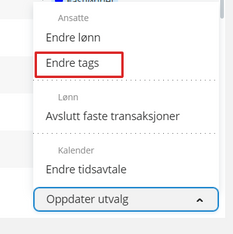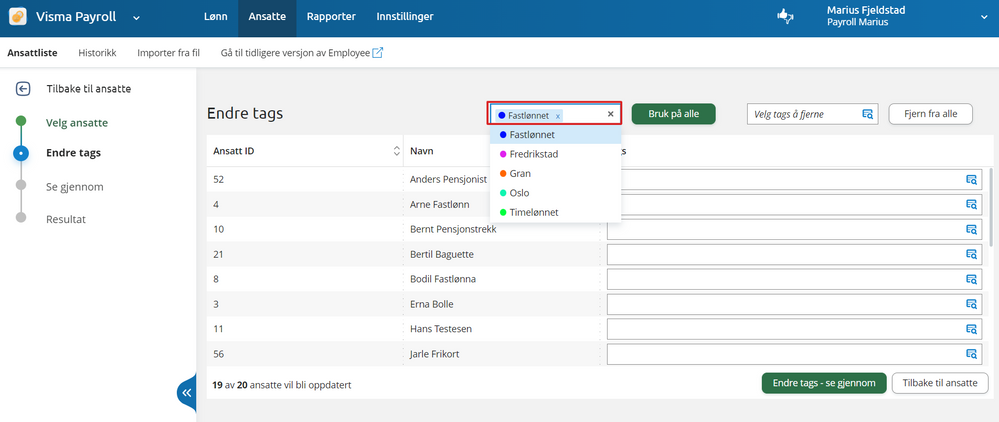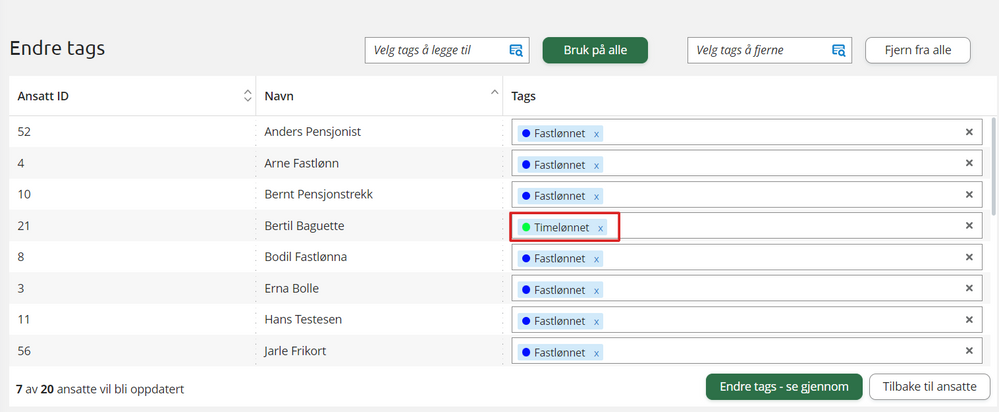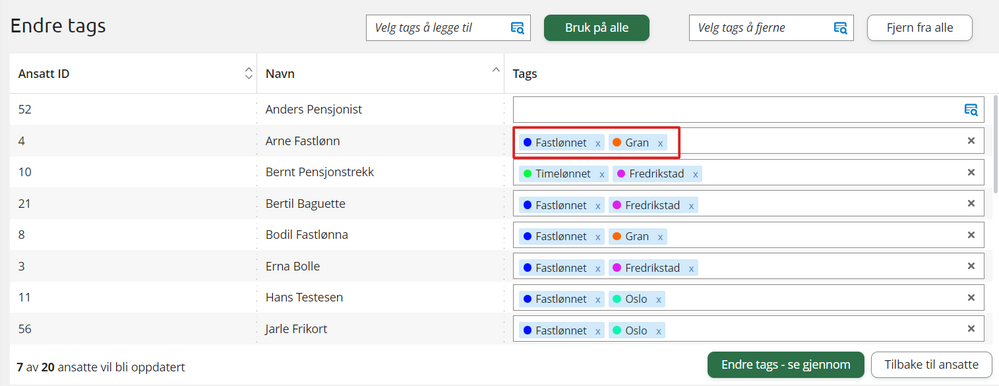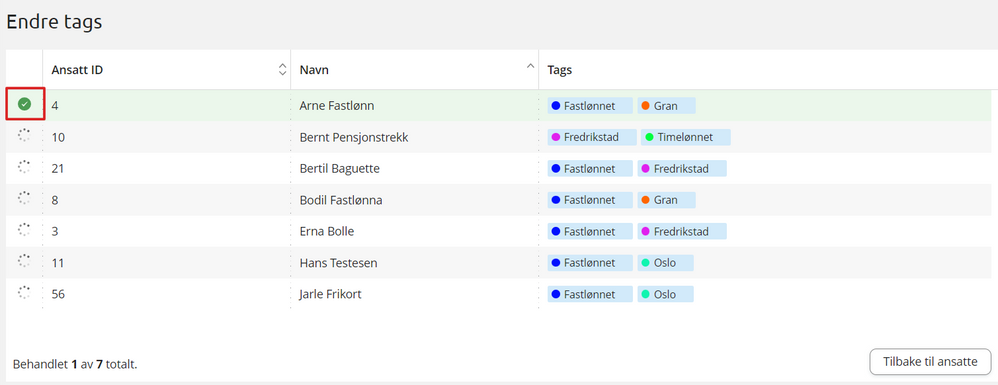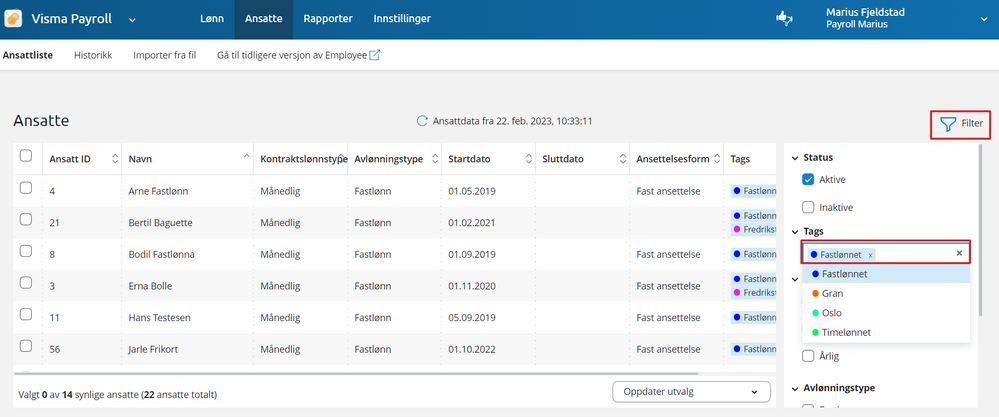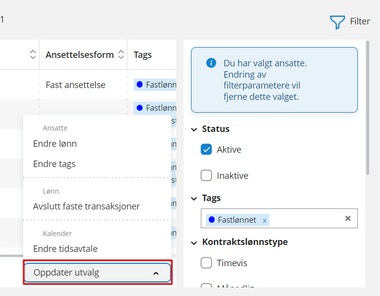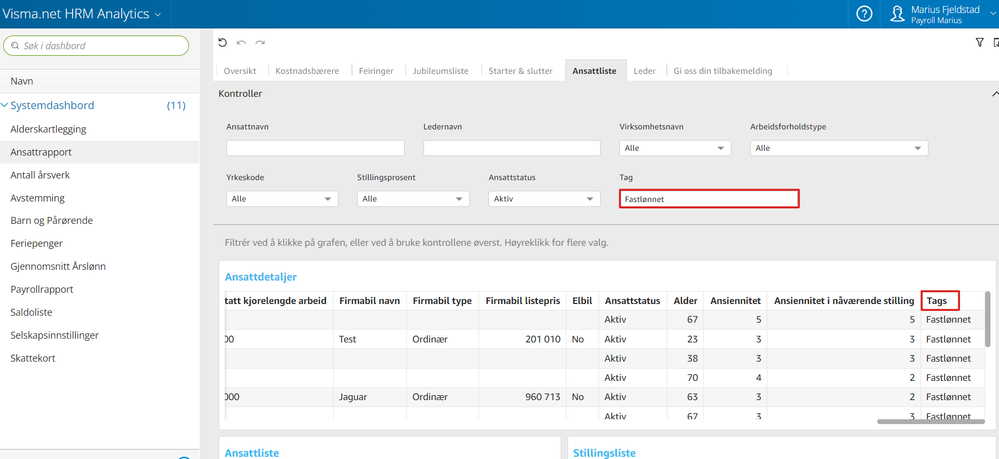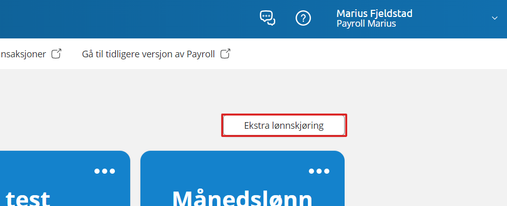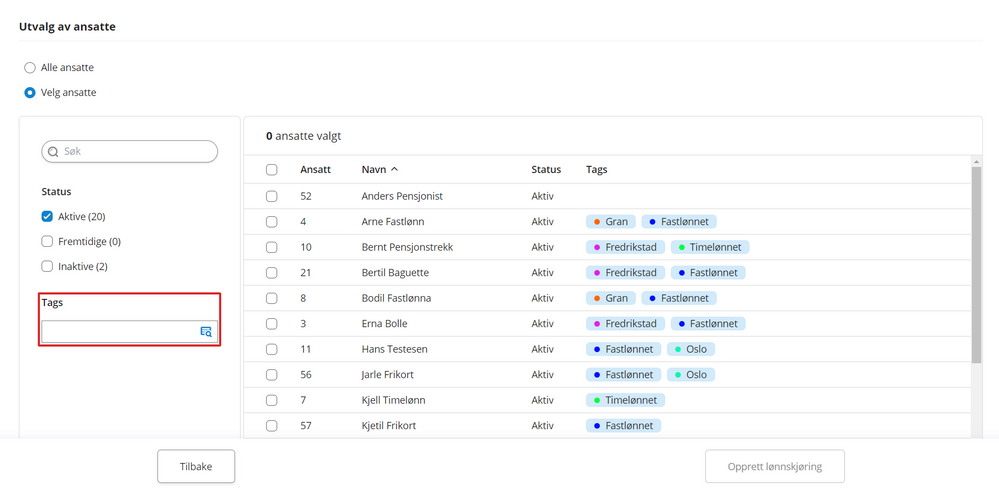for å automatisk få tildelt relevante områder i Mine områder.
for å automatisk få tildelt relevante områder i Mine områder.
- Bokmerke
- Abonnér
- Utskriftsvennlig side
- Rapporter upassende innhold
Ansattgrupper | Tags | Gruppering
- 0 Svar
- 4 liker
- 3486 Visninger
I Payroll har det nå kommet en funksjon for å opprette Tags (ansattgrupper) og knytte det til ansatte. Dette kan videre brukes som utvalg på rapporter i HRM Analytics, utvalg lønnskjøringer, utvalg ved masseoppdatering av lønn, avslutte faste transaksjoner, endre tidsavtale (Calendar). Mer funksjonalitet vil også komme fremover.
Oppsett
Innstillingene for Tags (grupper) finner du flere steder.
Fra Payroll | Innstillinger | Tags
Fra Employee | Innstillinger | Tags
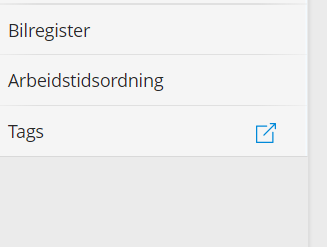
I menyen Tags klikk på plusstegnet for å legge til en ny Tag
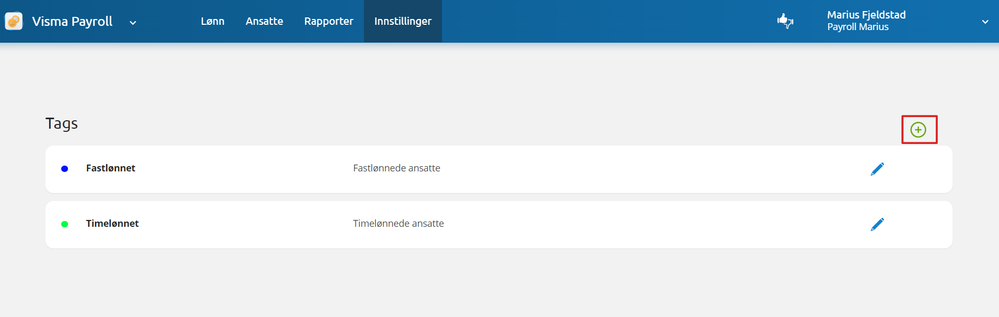
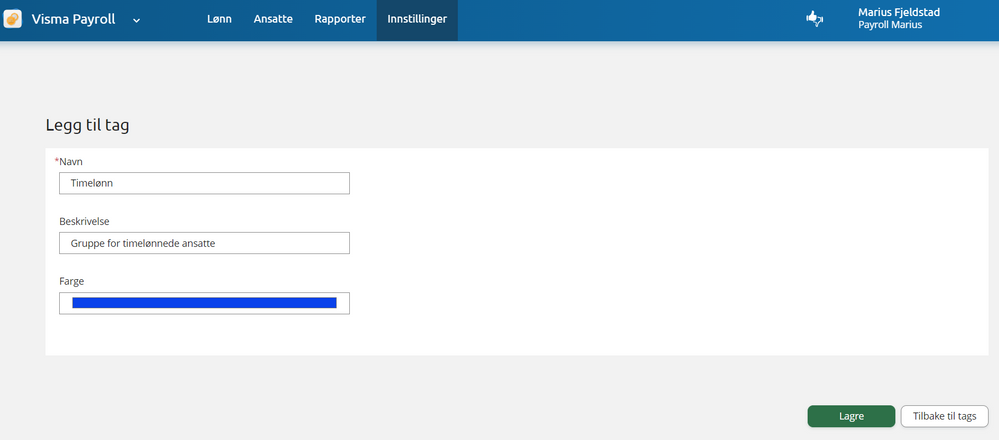
Tildele ansatte en Tag
Når du har opprettet alle gruppene, klikk Ansatte for å komme til oversikten over ansatte i selskapet.
Her kan du velge et utvalg av personer som skal tildeles en Tag, dersom du ikke velger noen blir alle ansatte valgt. Klikk deretter på Oppdater utvalg og Endre tags
I dette skjermbildet kan du tildele tags til ansatte. En mulighet er å velge en eller flere Tags (grupper) og knappen Bruk på alle så blir det tildelt alle ansatte og deretter gjøre endringer på enkelte personer.
En ansatt kan også være tildelt mer enn en tag av gangen.
Når du er ferdig med å tildele ansatte tags klikk Endre tags - se gjennom. I dette bildet kan du se over endringene du har gjort. Hvis man i etterkant av oppsettet skal endre/legge til en ny tag vil du i dette bildet se hva tags var før endringen og hvilken tags den ansatte er tildelt etter endringen.
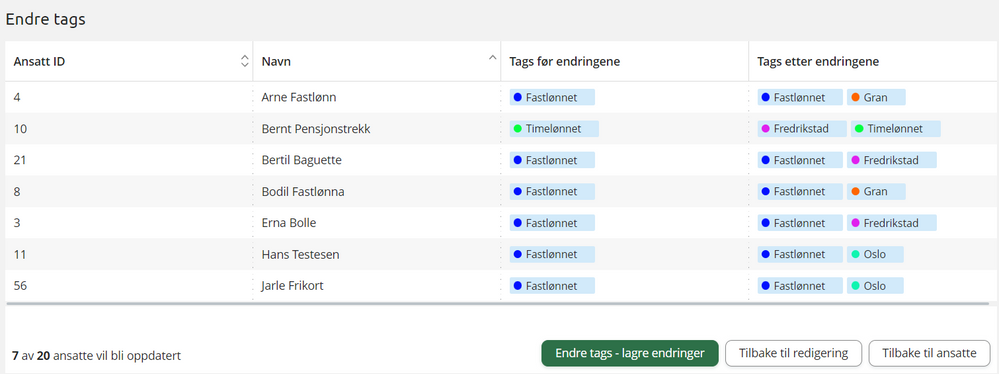
Når oppsettet er klart klikker du Endre tags - lagre endringer. Systemet vil nå jobbe med å tildele ansatte tags. Du trenger ikke stå i dette skjermbildet mens systemet jobber, det vil fortsatt i bakgrunn mens du gjør andre oppgaver.
Filtrering
Når ansatte er tildelt en tag så kan det brukes på ulike masseoppdateringer som Masseoppdatering av lønn, avslutte faste transaksjoner, eller tildeling av tidsavtaler (Calendar).
I ansattlisten klikk på Filter ikonet og velg en eller flere tags som et filter.
Etter du har lagt til et filter, klikk Oppdater utvalg og velg en type masseoppdatering du ønsker å gjøre for utvalget. For eksempel masseoppdatere lønn for alle som er i gruppen Fastlønnet.
Se video med oppsett og filtrering her!
HRM Analytics
I tjenesten HRM Analytics kan du også bruke tags som filter på flere av de ulike rapportene. I Analytics så får du ikke en nedtrekksmeny, men du må skrive inn navnet på den gruppen du skal bruke som filter. Merk at feltet er sensitiv på skrivefeil, stor/små bokstaver.
Ekstra lønnskjøring
Når du oppretter en ekstra lønnskjøring i Payroll kan du bruke Tags som et utvalg for hvilke ansatte som skal inkluderes i den ekstra lønnskjøringen. Klikk Ekstra lønnskjøring for å opprette en ny lønnskjøring.
Under Utvalg av ansatte får du nå en oversikt over ansatte og hvilken tag (gruppe) de tilhører. Lønnskjøringen kan her filtreres på en eller flere tags.
Funksjonalitet som kommer
- Oppsett med Tags som utvalg på løpende lønnskjøringer . Utviklingsplaner.
Relaterte brukertips

Overgangsguider for overgang til Payroll
Overgangsguide for regnskapsbyråer, eller kundeforhold med flere/mange firmaer
Overgangsguide for ordinære kunder, med en eller få firmaer
Nyttige sider
Karenlyst allé 56
0277 Oslo, Norge
Email: kundesenteret@visma.comCopyright © 2022 Visma.com. All rights reserved.